Employee Journeys voor gebruikers
Journeys zijn niet standaard inbegrepen en zijn afhankelijk van de Plek-licentie van jouw organisatie. Wil je weten of Journeys bij jouw Plek-licentie horen? Neem dan contact op met je accountmanager of stuur een e-mail naar support@plek.co
Met een Employee Journey worden medewerkers en andere gebruikers, stap voor stap begeleid door belangrijke processen. Dit vergroot het kennisniveau en het bewustzijn binnen de organisatie.
Journeys kunnen worden ingezet voor bijvoorbeeld onboarding, preboarding, trainingen, bewustwording over veiligheid, protocollen en compliance. Binnen een Journey kan worden verwezen naar documenten en informatiepagina’s in Plek, of kan om jouw feedback worden gevraagd via formulieren of Slimme Gesprekken.
Mijn Journeys
Alle gebruikers hebben toegang tot Mijn Journeys, een overzichtspagina voor alle Journeys die voor hen beschikbaar zijn.
Ga naar je persoonlijke menu (door met de muis over je profielfoto rechtsboven te bewegen) om het overzicht van jouw Journeys te openen. Hier vind je:
- Actieve Journeys die je nog moet voltooien (1)
- Eventuele eplande Journeys die binnenkort beginnen (2)
- Journeys die je al hebt afgerond (3)
-
Als er meerdere Journeys binnen dezelfde categorie zijn, krijg je een indicatie van het aantal Journeys dat je in die categorie al hebt voltooid (4).

Een Journey voltooien
Klik op een actieve Journey om deze te beginnen. Zodra je een Journey start, verschijnt deze in volledig scherm. Aan de linkerkant vind je een overzicht van de stappen:- Aan de linkerkant zie je een beschrijving van jouw Journey (indien toegevoegd) (1)
- Hier zie je het aantal stappen dat deze Journey bevat (2)
- De huidige stap is vetgedrukt weergegeven (3)
- Voltooide stappen worden aangeduid met een vinkje (4)
- Scroll door naar beneden om de volgende stap te openen.
In de mobiele app wordt er geen overzicht van de stappen in een Journey getoond.

Een Journey (tussentijds) afsluiten
Je kunt de Journey even pauzeren door op de terugpijl linksboven te klikken (5). Wanneer je later weer verder wilt gaan, kun je gewoon doorgaan waar je gebleven was.
Let op: sommige Journeys zijn door de organisatie als verplicht gemarkeerd en moeten volledig worden afgerond voordat je verder kunt op het platform.
Verschillende soorten content in een Journey
In een Journey kunnen diverse soorten content worden weergegeven, elk met hun eigen unieke functie en manier van interactie. Hieronder vind je een gedetailleerd overzicht van de verschillende soorten content die je in jouw Journey kan tegenkomen, samen met een uitleg over hoe deze werken.
Een document lezen
Soms wilt een organisatie een document met je delen om te lezen.
- Klik op het document om het te openen (1)
- Als de organisatie dit vereist, kan er om een leesbevestiging worden gevraagd. Zonder deze bevestiging kun je de Journey niet voortzetten (2).

Een informatiepagina lezen
Binnen een Journey kan jouw organisatie ook verwijzen naar een informatiepagina binnen Plek. De inhoud verschijnt direct in deze Journey stap.
- Klik op 'Bekijk in pagina’s' (1) om de informatiepagina in volledig scherm te bekijken.
- Subpagina’s (2) of eventuele andere links openen in een nieuw tabblad.
- Een leesbevestiging kan vereist zijn en deze bevestig je onderaan de pagina (3).

Een formulier invullen
Gebruik formulieren om feedback of input te verzamelen, bijvoorbeeld tijdens onboarding of voor een korte toets.
- Klik op Beantwoord vragen om te starten
- Je ziet de voortgang links in beeld
De antwoorden worden opgeslagen, ook als de Journey tussentijds wordt afgesloten
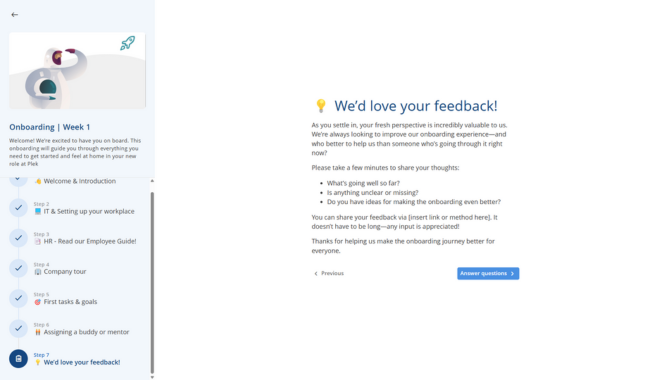
Profielfoto uploaden
Een profielfoto vergemakkelijkt het vinden van jouw profiel binnen het platform. Tijdens een Journey kan jouw organisatie vragen om een profielfoto te uploaden om je Plek-profiel compleet te maken. Dit is niet verplicht, maar wel handig.
- Klik op 'upload profielfoto'
- Upload een profielfoto vanuit je lokale bestanden.

- De ideale verhouding voor een profielfoto is 1:1. Indien je een ander formaat gebruikt, moet mogelijk je foto bijsnijden
Profielveld invullen
Profielvelden helpen gebruikers elkaar beter te vinden op het platform. Soms is het verplicht om een profielveld in te vullen voordat je verder kunt met de Journey.

Lid worden van een groep
In een groep kun je samenwerken met andere gebruikers. Jouw organisatie kan aanbevelen om lid te worden van één of meerdere groepen.
- Klik op de toegangsknop (1) om lid te worden van een groep.
- Sommige groepen vereisen goedkeuring van een beheerder om lid te worden. Je krijgt toegang zodra de beheerder je verzoek heeft goedgekeurd.
- Als je al lid bent van deze groep, wordt dit aangegeven met een vinkje.
-png.png?width=650&height=380&name=Untitled%20design%20(7)-png.png)
Taalinstelling selecteren
Als je organisatie meerdere talen ondersteunt, kun je in deze stap kiezen welke taal je wilt gebruiken.

Let op: De taalwijziging beïnvloedt alleen de knoppen en interface-elementen, niet de inhoud van de Journey zelf.
Voltooide Journeys opnieuw bekijken
Voltooide Journeys zijn beschikbaar voor herziening tot de door jouw organisatie vastgestelde einddatum. Je vindt voltooide Journeys in Mijn Journeys.
